Jak hostovat web z vašeho domácího počítače
Různé / / February 18, 2022

Jedním z předpokladů pro spuštění webu je vědět, kde hostovat soubory a kolik to bude stát název domény. Samozřejmě existuje mnoho způsobů, jak toho dosáhnout. Můžete si vybrat ze spousty bezplatných hostitelů (jako wordpress.com nebo blogspot.com) nebo si vybrat hostitele s vlastním hostitelem. Vlastní hostování znamená větší svobodu a nemusíte se v řadě věcí spoléhat na Google nebo WordPress.
Vlastní hostování by znamenalo jít s poskytovatelem hostingu nebo ho hostovat sami. Vždy můžete začít tím, že budete webové soubory jednoduše obsluhovat z vašeho vlastního počítače. Pokud na začátku neočekáváte příliš mnoho návštěvníků, je to skvělý způsob, jak dostat své jméno na veřejnost tím, že stránky budou zobrazovat váš produkt nebo službu. Samozřejmě to znamená, že váš počítač musí být neustále zapnutý, protože to bude fungovat server ale pak to většinou máme v režimu vždy zapnuto, ne?
Podíváme se na to, jak zajistit, aby název hostitele ukazoval na váš počítač, abyste jej mohli používat jako skutečnou webovou doménu, a jak předávat příchozí požadavky do počítače, který funguje jako webový server.
Nastavte statickou IP adresu
Statická adresa je taková, která se nemění. Vždy je to například 11.22.333.44. Pokud je to váš případ, pak byste mohli snadno někomu sdělit svou IP adresu a ten by mohl získat přístup k vašemu webu, pokud budou podniknuty nezbytné kroky. Pokud však máte dynamickou (měnící se) IP, nebude to fungovat dobře, protože budete muset neustále zjišťovat novou IP a pak ji znovu sdílet se všemi.
Podívejte se na rozdíl mezi statickou a dynamickou IP adresou s tímto příspěvkem.
Ať už máte statickou nebo dynamickou adresu, přístup na web podle jeho IP adresy není příliš uživatelsky přívětivý. Vezmeme si program, který nám dokáže nakrmit lidsky čitelné jméno, jako je běžný web, a pak neustále aktualizujeme pojmenovací službu s aktuální externí IP, i když je dynamická.
Krok 1: Vytvořte si bezplatný účet a Ne-IP.com použitím tento odkaz zde. Vyplňte základní údaje a poté vyberte pole označené Vytvořte můj název hostitele později.

Přejděte dolů a vyberte si Přihlášení zdarma.
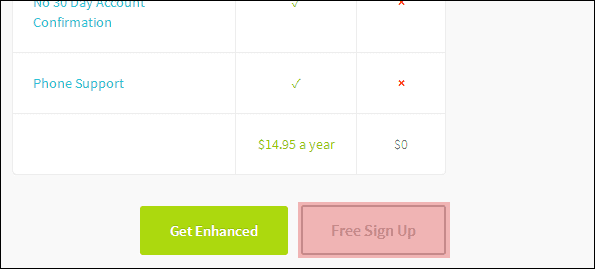
Krok 2: Dalším nezbytným krokem je aktivace vašeho účtu pomocí e-mailu, který vám No-IP odešle.
Krok 3: Až bude váš účet ověřen, získejte přístup tento odkaz zde vytvořit nového hostitele.
Z rozevíracího seznamu vyberte kteroukoli z volných domén. Vybrat Hostitel DNS (A) pro název hostitele Typa zbytek nechte tak, jak je. Je v pořádku, že se IP adresa zobrazuje tak, jak je – nebude takto uchována, i když u svého poskytovatele internetových služeb používáte dynamickou adresu.
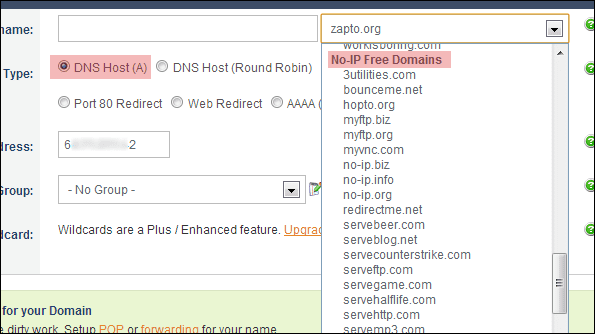
Přejděte dolů a vyberte si Přidat hostitele.
Krok 4: Abychom zajistili, že každá měnící se IP adresa bude vždy spojena s názvem hostitele, musíme si stáhnout soubor Dynamický klient aktualizace DNS. Získejte tento program tady.
Začněte se přihlašovat pomocí své e-mailové adresy a hesla z Krok 1.

Klikněte Upravit hostitele a poté zaškrtněte políčko vedle hostitele, který byl právě vytvořen Krok 3.

Klikněte Uložit a všimněte si, že IP adresa, se kterou aktuálně pracujete, bude spojena s tímto názvem hostitele.

Tento program můžete kdykoli ukončit, ale stále jej ponechat spuštěný, protože se minimalizuje na oznamovací oblast.
Poznámka: Jednou za měsíc musíte potvrdit, že stále chcete, aby byl tento název hostitele aktivní, jinak bude jméno pozastaveno, dokud se nepřihlásíte a neřeknete, že si jej chcete ponechat. Je to malá cena za bezplatnou službu.
Nainstalujte software webového serveru
Nyní, když bude IP vždy svázána s názvem hostitele, je dalším hlavním krokem instalace softwaru potřebného k obsluze webu. Představíme vám několik programů, které si můžete vyzkoušet, podle toho, co vyhovuje vašim potřebám.
HTTP souborový server (HFS)
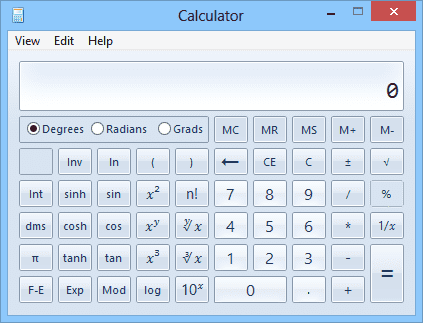
HFS je běžný program pro hostování jednoduchých webových stránek. Použil jsem to k hostování jedné stránky po mnoho měsíců bez selhání. Pokud jste po hostování webu, který používá pouze HTML, je to skvělé, přenosný program.
Krok 1: Stáhněte si HFS pomocí tento odkaz zde.
Krok 2: Po instalaci otevřete jeden stažený soubor, tzv HFS. zmáčkni F5 klíč pro přepnutí Expertní režim. Klikněte pravým tlačítkem na ikonu malého domečku v levém podokně a vyberte nazvanou možnost Svázat root se skutečnou složkou.
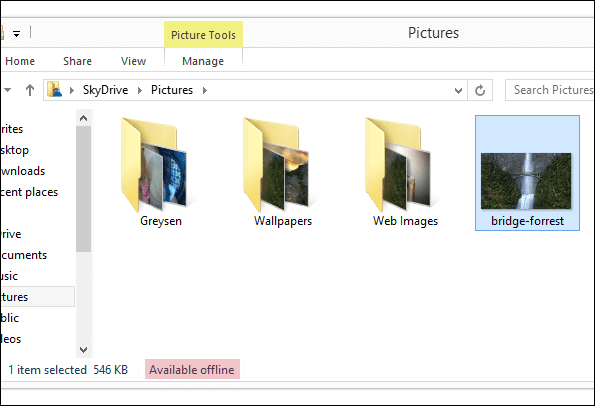
Vyhledejte složku, která obsahuje soubory webu. V další části naleznete informace o směrování provozu na tento server pomocí funkce přesměrování portů ve směrovači.
Rychlé PHP
Možná budete potřebovat server, který podporuje PHP. HFS nepodporuje PHP, takže použití QuickPHP může sloužit jako pěkná náhrada.
Krok 1: Tento program je přenosný. Je prezentován v souboru ZIP a lze stáhnout zde.
Krok 2: Po spuštění je nastavení jednoduché. Zadejte místní IP adresu serveru, 80 pro číslo portu a poté vyberte soubory webu pro Kořenový adresář textová oblast.
The Výchozí názvy souborů dokumentů slouží k určení toho, co má QuickPHP hledat a prezentovat jako kořenový soubor. Moje soubory obsahují Index.html stránku, která by se měla načíst při přístupu na web. Protože je zde uveden, soubor se zobrazí jako výchozí stránka. Jinými slovy, když je server načten z JonFisher. HopTo.org, nejprve se načte stránka indexu.
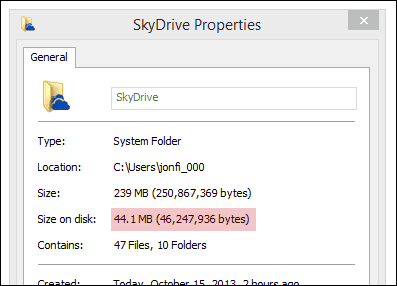
Vybrat Start začít poskytovat soubory jako webová stránka.
Přímý HTTP provoz na server
Podobný přesměrování FTP provozu na interní IP pro účely poskytování souborů přes FTP musí být příchozí provoz webu směrován na místní počítač, který web obsluhuje. Děláme to z routeru.
Skvělý tip: Podívejte se také, jak je přesměrování portů užitečné pro nastavení klientů vzdálené plochy tohoto průvodce.
Krok 1: Otevřete a příkazový řádek na počítači s webovým serverem a zadejte Ipconfig k nalezení výchozí adresy brány takto:
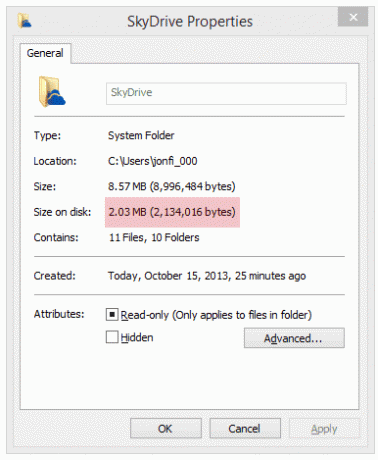
Krok 2: Otevřete bránu v prohlížeči a přejděte do části konfigurace, která se týká přesměrování portů.
Moje nastavení Linksys WRT150N jsou pod Aplikace a hry > Přesměrování jednoho portu. Vyberte předdefinované HTTP nebo proveďte ruční výběr pomocí portu 80. Pošlete to dál do počítače, který funguje jako webový server. Adresa bude uvedena vedle Adresa IPv4, jako na výše uvedeném snímku obrazovky.
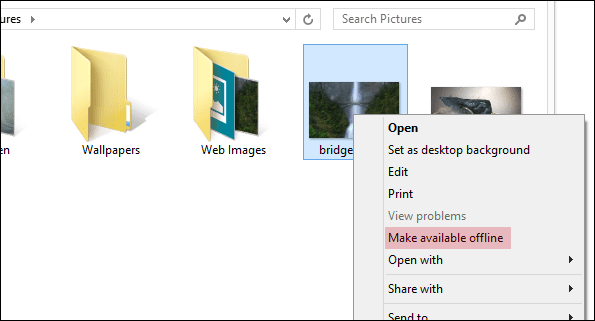
Než budete pokračovat, nezapomeňte uložit změny.
V závislosti na programu, který jste použili výše, spolu se soubory webových stránek nyní můžete přistupovat k místně hostovanému webu s názvem hostitele, který jste nakonfigurovali.
Zde je příklad mého webu hostovaného pomocí HFS na mém místním počítači:
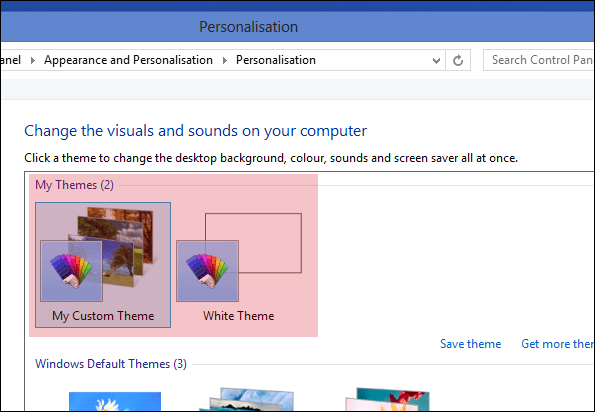
Závěr
Je zřejmé, jak snadné (snadné, pokud jste schopni přesně postupovat podle kroků) je začít obsluhovat soubory webových stránek z vašeho vlastního počítače, aniž byste museli utratit další desetník za hostingovou službu nebo název domény. Ano, rozumí se, že bezplatné možnosti názvu hostitele nejsou tak skvělé, ale jejich použití nestojí nic. Klient aktualizace DNS je skvělý, když udržuje IP aktuální s názvem hostitele, aniž byste museli něco dělat ručně.
Poslední aktualizace 3. února 2022
Výše uvedený článek může obsahovat přidružené odkazy, které pomáhají podporovat Guiding Tech. Nemá to však vliv na naši redakční integritu. Obsah zůstává nezaujatý a autentický.



